Когда вы создаете опрос с помощью Google Forms, вы можете использовать условные вопросы, чтобы отправлять респондентов на определенные страницы на основе их ответов. Вот как вы можете использовать логику ветвления, чтобы отправлять людей на вопросы, относящиеся к их ответам.
Первое, что вам нужно сделать, это открыть Google Формы опрос, в котором вы хотите использовать логическое ветвление. Если у вас еще нет подготовленного опроса или вы никогда раньше не использовали Формы, ознакомьтесь с нашим руководством для начинающих по формам Google, которое поможет вам начать работу.
После того, как вы откроете опрос, разделите вопросы с логикой ветвления на разные разделы. Вы можете создать новый раздел, щелкнув значок в виде двух прямоугольников.
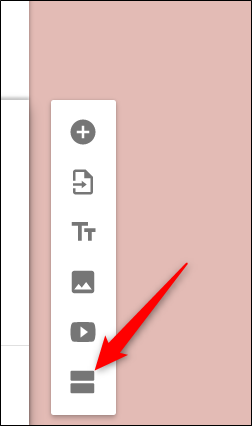
Дайте каждому разделу название. Это значительно упрощает различение каждого раздела и объединение ответов.

Чтобы добавить в форму другие вопросы, щелкните знак плюса (+). Если вопросы уже существуют в вашем опросе, перетащите их прямо в тот раздел, где вы хотите, чтобы они отображались.

Примечание. Логика ветвления работает только для вопросов, в которых используется множественный выбор или раскрывающиеся ответы.

Затем щелкните вопрос, к которому нужно добавить логику ветвления. Нажмите «Еще» (три точки) в правом нижнем углу, а затем нажмите «Перейти к разделу на основе ответа».

В списке ответов щелкните раскрывающееся меню, а затем выберите раздел, к которому вы хотите подключиться, когда кто-то его выберет.

Если вы не хотите, чтобы респондент пропускал вопрос, вы можете сделать его обязательным для ответа, переключив переключатель «Обязательно» в нижней части каждого элемента.

Отсюда просмотрите разделы и установите логические ссылки для каждого вопроса, который в этом нуждается.
Когда вы дойдете до конца логической цепочки, щелкните раскрывающееся меню в нижней части раздела и выберите «Отправить форму» из списка вариантов.

Независимо от того, есть ли у вас несколько сайтов для мероприятия и вы хотите знать, сколько людей будет на каждом из них, или хотите создать забавную историю о собственном приключении, Google Forms позволяет легко реализовать логику ветвей.

